怎么开启win10实时保护 win10实时保护怎么开启
时间:2021-06-23作者:zhong
在win10系统中,一个实时保护,开启了可以保护我们的系统也可以保护硬盘空间,也会加快系统的运行速度,在系统里一般是默认关闭的,那么win10实时保护怎么开启呢,方法也简单不难,下面小编给大家分享win10开启实时保护的方法。
解决方法:
1、首先第一步我们需要找到系统中的此电脑图标,找到之后使用鼠标右键点击它。点击之后在打开的菜单界面找到属性这个设置选项。
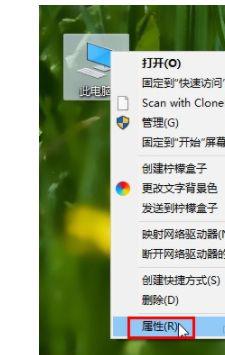
2、点击打开系统的属性设置界面之后,在界面的左边找到高级系统设置这个选项,找到之后可以点击进入到这个功能设置界面。
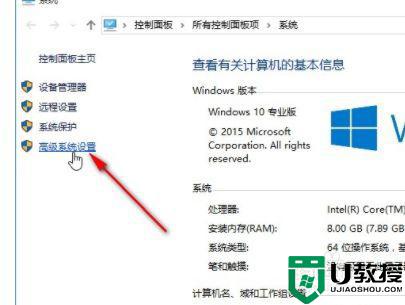
3、进入到这个功能的设置界面之后,我们找到系统保护这个选项,点击可以进入到系统保护功能界面。
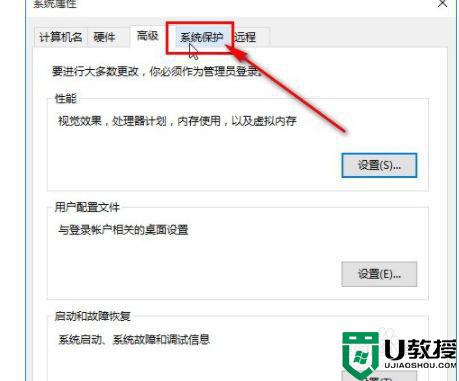
4、紧接着进入到这个系统保护界面之后,我们找到其中的配置这个选项,点击配置按钮准备进行系统保护功能的配置。
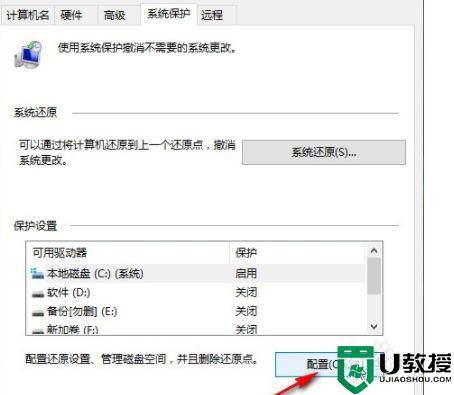
5、最后在出现的这个系统保护界面,找到“启用系统保护”这个选项之后点击选中它。然后点击下方的确定按钮即可开启系统实时保护。
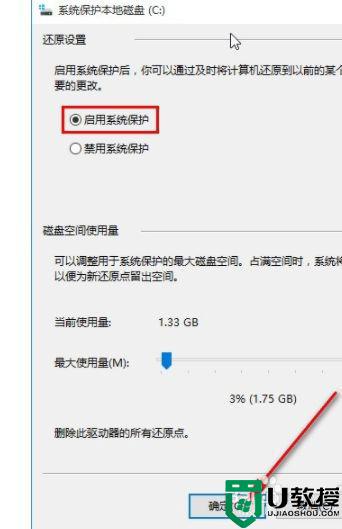
以上就是win10开启实时保护的方法,有不知道怎么开启的话,可以按上面的方法来进行开启。

